J'ai de nombreuses sonneries MP3 sur mon téléphone Android, mais maintenant je reçois un nouvel iPhone X et je veux mettre la sonnerie MP3 sur mon iPhone. Comment convertir la sonnerie MP3 en M4R ?
Il est facile de passer d'Android à iPhone, mais il devient plus difficile d'obtenir la sonnerie MP3 dans l'iPhone, car l'iPhone n'accepte que M4R comme sonnerie. Si vous ne voulez pas perdre votre sonnerie MP3 préférée, il suffit de convertir MP3 en M4R pour iPhone. Cet article se consacre à vous montrer les moyens de convertir MP3 en M4R pour iPhone sonnerie. Vous pouvez poursuivre iTunes, une solution en ligne et un logiciel de bureau pour vous aider à convertir MP3 en M4R facilement.

Solution 1. Convertir MP3 en M4R par un créateur de sonneries
Aiseesoft MobieSync - Créateur de Sonneries est le convertisseur professionnel M4R pour changer le fichier audio et vidéo en M4R. Vérifions ses caractéristiques:
MobieSync - Créateur de Sonneries
- Convertir MP3, AAC, FLAC, AIFF, WAV, WMA, OGG, etc. à M4R.
- Change MP4, MOV, AVI, FLV, SWF, WMV, MKV, etc. en M4R.
- Transférer la sonnerie M4R directement sur iPhone/ordinateur.
- Transférer d'autres données facilement entre appareil iOS et PC ou entre deux appareil iOS.
Voyons maintenant les étapes à suivre pour convertir MP3 en M4R:
Étape 1 Ouvrir Créateur de Sonnerie
Téléchargez, installez et exécutez ce programme sur votre ordinateur. Cliquez sur "Toolkit" > "Créateur de Sonnerie" pour entrer dans une des fonctions de ce programme.
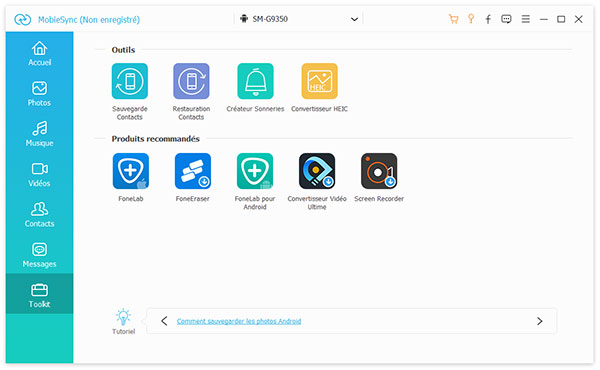 Ouvrir Créateur de Sonnerie
Ouvrir Créateur de Sonnerie
Étape 2 Importer le fichier MP3
Cliquez sur « Ajouter les fichiers depuis le PC » ou « Ajouter les fichiers depuis l'appareil » pour importer le fichier MP3 à ce logiciel.
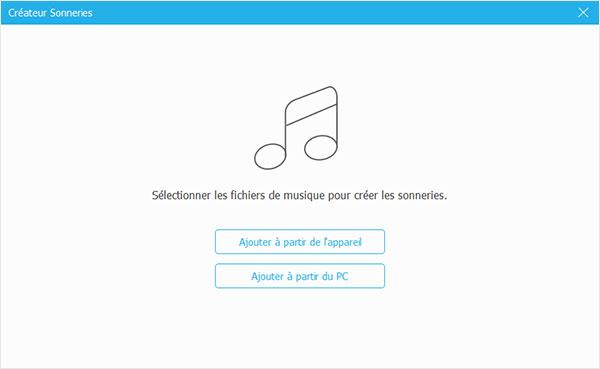 Importer le fichier MP3
Importer le fichier MP3
Étape 3 Modifer les effets du fichier MP3
Modifiez la durée de la sonnerie, les effets fade out/in et le volume.
Étape 4 Créer une sonnerie en M4R
Si vous souhaitez placer directement le M4R converti sur l'iPhone, cochez simplement Ajouter à l'appareil, puis cliquez sur "Créer" pour commencer à convertir MP3 en M4R.
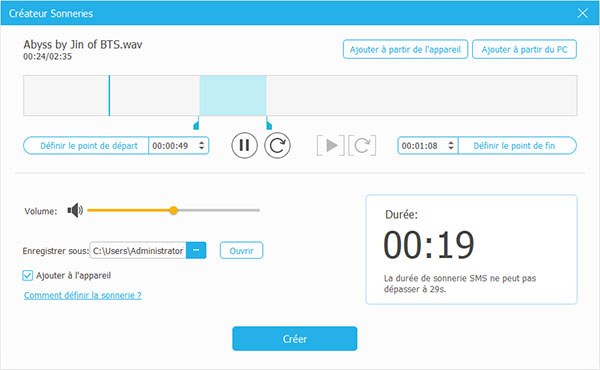 Convertir en M4R pour l'appareil iPhone
Convertir en M4R pour l'appareil iPhone
Solution 2. Convertir MP3 en M4R par un convertisseur M4R gratuit
Convertisseur M4R Gratuit est le convertisseur de sonnerie gratuit pour convertir la vidéo et l'audio à M4R. Il peut convertir MP3, OGG, WMA, WAV, FLAC, etc. en M4R, et changer MOV, MP4, AVI, MKV, WMV, FLV, etc. en M4R.
Convertisseur M4R Gratuit
- Convertir l'audio MP3 en format de sonnerie iPhone M4R facilement
- Convertir 300+ formats vidéo gratuitement
- Convertir vidéo ou audio pour la rendre compatible avec plus d'appareils mobiles
- Supporter le système Windows 10/8/7 et macOS Sequoia
Étape 1 Télécharger Convertisseur M4R Gratuit
Téléchargez le logiciel gratuitement, installez-le et ouvrez-le sur votre ordinateur.
Étape 2 Ajouter le fichier MP3
Cliquez sur "Ajouter un fichier(s)" pour importer des fichiers MP3.
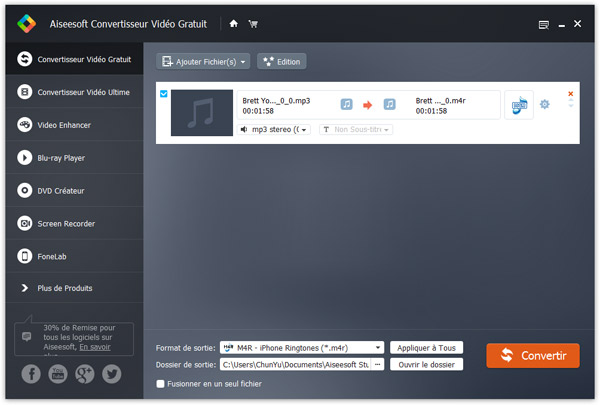 Ajouter le fichier MP3
Ajouter le fichier MP3
Étape 3 Convertir MP3 en M4R
Sélectionnez "M4R" de "Format de sortie" et cliquez sur "Convertir" pour commencer à convertir MP3 en M4R sur votre ordinateur.
Astuce
Ce convertisseur vidéo gratuit vous permet aussi de convertir des fichiers en d'autres formats vers M4R, voici le guide de convertir M4A en M4R.
Solution 3. Convertir des MP3 en M4R avec iTunes
iTunes n'est pas seulement un lecteur multimédia, mais aussi le convertisseur M4R pour appareil iOS. Utiliser iTunes pour convertir MP3 en M4R vient d'être un peu compliqué. Donc, vous devriez faire preuve de patience pour suivre les étapes ci-dessous.
Étape 1 Ajouter MP3 à iTunes
Lancez le dernier iTunes sur votre ordinateur. Vous pouvez cliquer sur "Fichier"> "Ajouter un fichier à la bibliothèque" pour importer les fichiers MP3 à partir du disque de votre ordinateur ou du téléphone Android avec le câble USB. En outre, vous pouvez faire glisser les fichiers MP3 dans la bibliothèque iTunes.
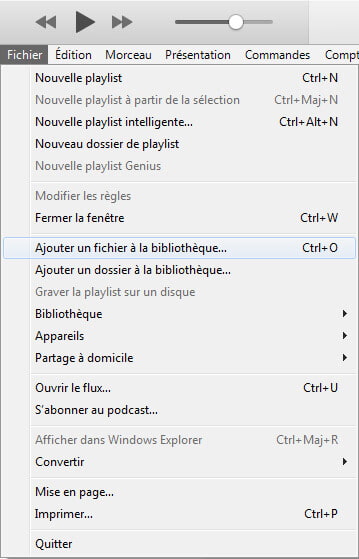 Importer une chanson sur iTunes
Importer une chanson sur iTunes
Étape 2 Définir le codec AAC
Cliquez sur "Modifier"> "Préférences"> "Général"> "Paramètres d'importation"> "Importer avec" pour sélectionner "Encodeur AAC".
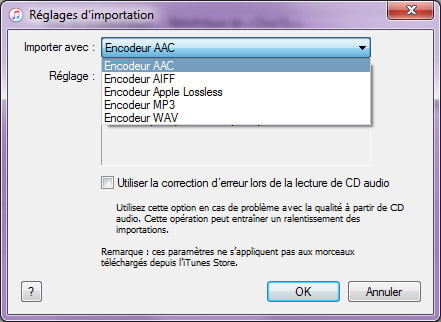 Définir le fichier AAC
Définir le fichier AAC
Étape 3 Modifier M4R
Si vous voulez régler la sonnerie M4R pour votre iPhone, alors vous feriez mieux de régler la durée, le volume et la lecture.
Sélectionnez le fichier MP3 de la bibliothèque, faites un clic droit sur votre souris pour sélectionner "Informations sur le morceau"> "Options" pour régler la durée de la sonnerie, le volume, etc. et cliquez sur "OK" pour sauvegarder les réglages effectués.
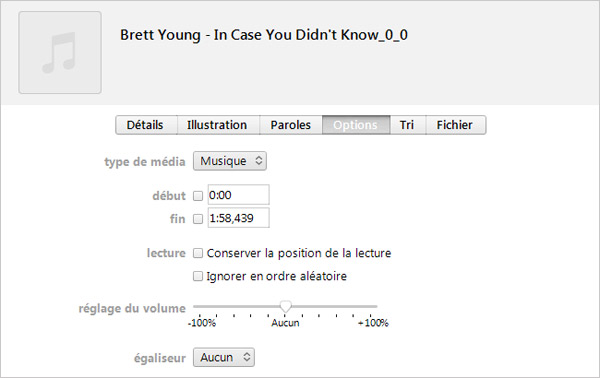 Régler le temps
Régler le temps
Étape 4 Créer une version AAC
Cliquez sur la chanson> "Fichier"> "Convertir"> "Créer une version AAC" et vous trouverez une autre version AAC de la chanson qui est inférieure à la chanson originale.
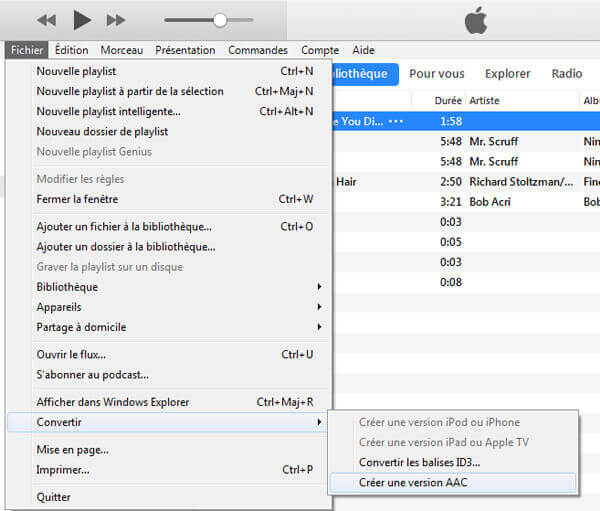 Créer la version AAC
Créer la version AAC
Étape 5 Convertir AAC en M4R
Faites glisser la chanson AAC convertie vers une autre destination sur votre ordinateur, et vous trouverez la chanson AAC est dans l'extension de M4A. Ici, il vous suffit de renommer manuellement M4A en M4R.
Étape 6 Obtenir M4R à l'iPhone
Si vous voulez mettre la sonnerie M4R sur votre iPhone, branchez simplement votre iPhone à l'ordinateur. Trouvez et cliquez sur l'icône de votre iPhone sur iTunes> Cliquez sur "Son" sous "Sur mon appareil", et faites glisser la sonnerie M4R convertie vers la liste des sons directement, et vous verrez que votre iPhone synchronisera automatiquement la sonnerie sur votre iPhone.
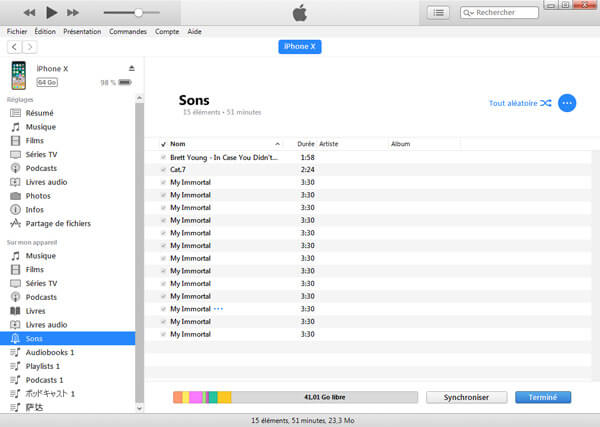 Mettre la sonnerie sur iPhone
Mettre la sonnerie sur iPhone
Comparé à la sonnerie en format MP3 sur Android, M4R est le format de sonnerie iOS. Donc, si vous voulez changer une sonnerie personnalisée sur votre iPhone, vous devez d'abord créer un fichier M4R. C'est ce que nous allons vous montrer dans la description suivante.
Solution 4. Convertir des MP3 en M4R en ligne
ZAMZAR est le logiciel de conversion en ligne M4R. Ce programme prend en charge la conversion de plusieurs fichiers MP3 en ligne vers M4R. Mais vous devez vous assurer que votre connexion Internet est bien, et les fichiers MP3 ne sont pas privés. Maintenant, suivons les étapes pour convertir MP3 en M4R.
Étape 1 Accédez à ZAMZAR et cliquez sur "Choisir les fichiers" pour télécharger les fichiers MP3 à partir de votre ordinateur.
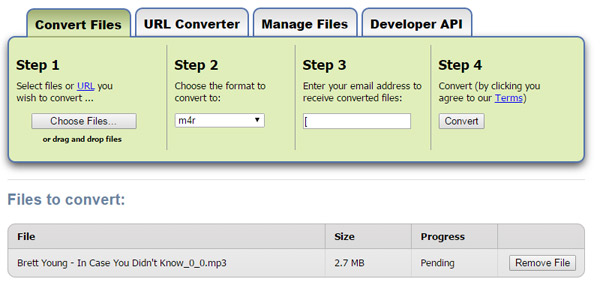 Convertir MP3 en M4R par ZAMZAR
Convertir MP3 en M4R par ZAMZAR
Étape 2 Sélectionnez "M4R" de "Convertir les fichiers en:" comme format de sortie.
Étape 3 Entrez votre adresse e-mail qui recevra vos fichiers M4R convertis.
Étape 4 Cliquez sur "Convertir" pour commencer à changer MP3 à M4R et obtenir le fichier M4R converti avec votre email.
Si vous voulez mettre le M4R converti sur votre iPhone, alors il suffit de visiter: mettre les sonneries à l'iPhone.
Conclusion
Cet article vise à vous montrer les moyens de convertir MP3 en M4R. En utilisant iTunes ou en ligne M4R convertisseur sera libre de faire la conversion. Mais iTunes est un peu compliqué et en ligne mettra le risque sur votre fichier MP3 privé et la vitesse de conversion vient d'être limitée. Le logiciel tiers vous donnera le moyen le plus rapide de convertir MP3 en M4R. Ainsi, la solution tierce pour changer MP3 en M4R sera plus admirable.
Que pensez-vous de cet article ?
Note : 4,6 / 5 (basé sur 92 votes)
 Rejoignez la discussion et partagez votre voix ici
Rejoignez la discussion et partagez votre voix ici




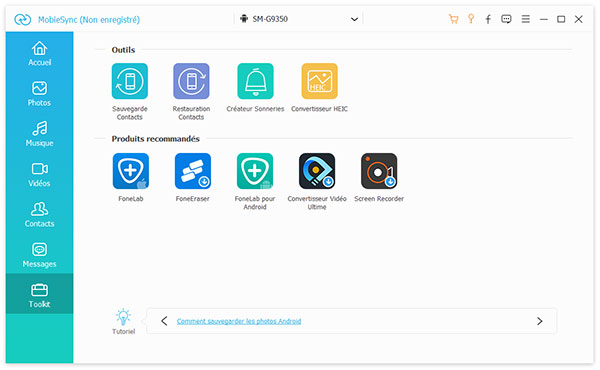
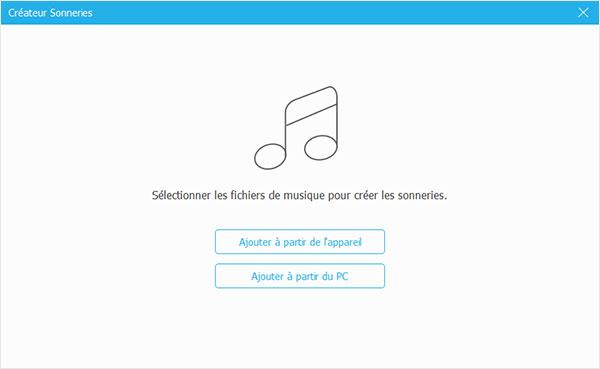
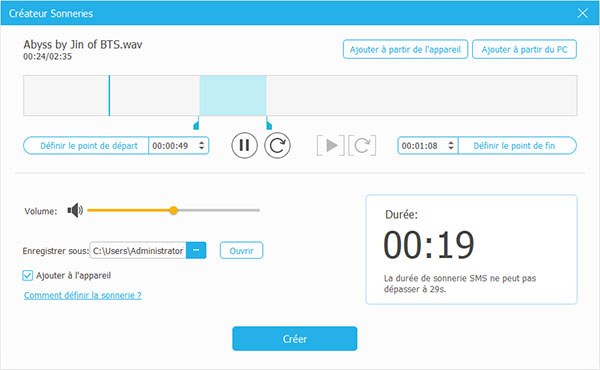
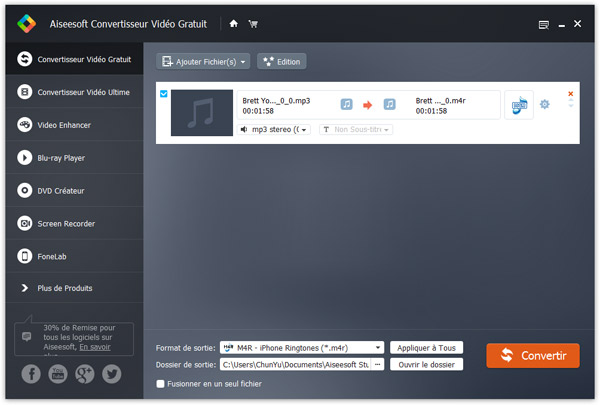
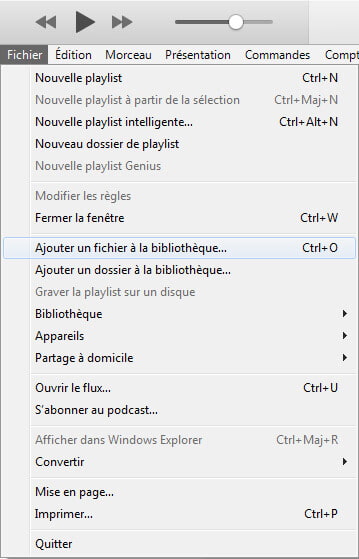
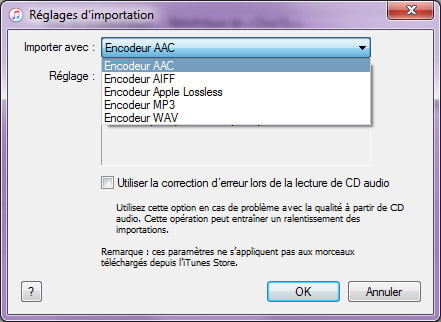
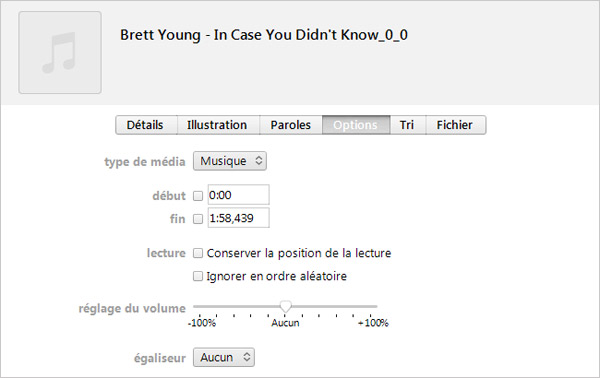
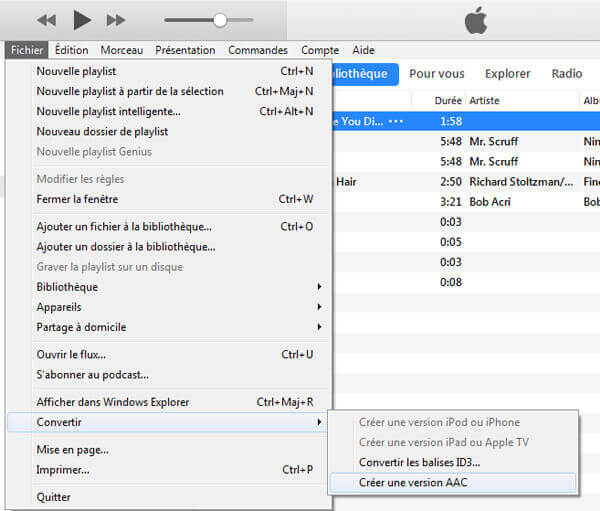
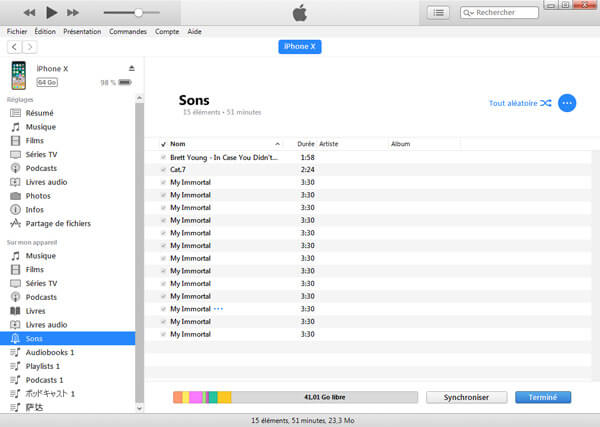
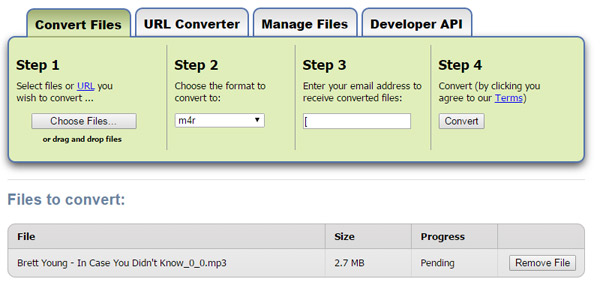
 Convertir M4R en MP3
Convertir M4R en MP3 Convertir MP4 en MP3
Convertir MP4 en MP3 Compresser MP3
Compresser MP3
